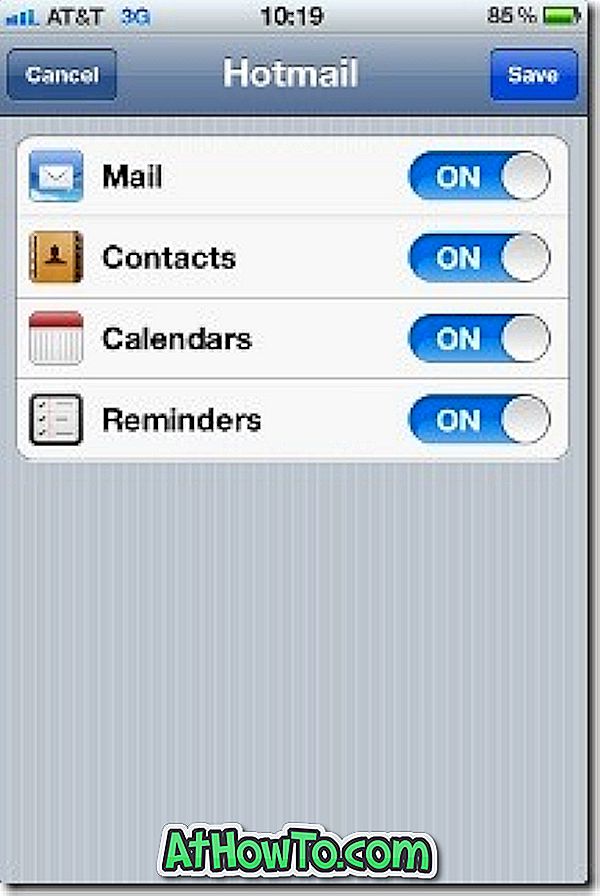Outlook.com, secara rasmi diumumkan oleh Microsoft pada 31 Julai, sukan antara muka pengguna yang jelas dan mesra pengguna, dan mempunyai puluhan ciri berguna. Pengguna kini boleh membuat akaun Outlook.com baru atau menggunakan Hotmail, Live, atau MSN ID sedia ada mereka untuk melog masuk ke perkhidmatan webmail baru dari Microsoft.
Sebelum ini kami telah menunjukkan kepada anda bagaimana untuk menamakan semula alamat e-mel Hotmail dan Live kepada Outlook.com dan juga bagaimana untuk beralih dari alamat e-mel Outlook.com ke Hotmail atau akaun Live. Kali ini, kami akan menunjukkan kepada anda bagaimana untuk menambah alamat e-mel Outlook.com anda ke iPhone supaya anda boleh membaca, memainkan semula, dan menghantar e-mel dari iPhone anda tanpa memasang apa-apa aplikasi tambahan.
Jika anda memiliki iPhone dan ingin menambah akaun Outlook.com baru anda (alamat e-mel) ke iPhone anda, anda boleh melakukannya dengan mudah dengan melengkapkan langkah-langkah yang disebutkan di bawah.
Langkah 1: Ketik Tetapan, kemudian ketik Mel, Kenalan, Kalendar . Jika ini adalah kali pertama anda menambah akaun e-mel ke aplikasi Mel di iPhone anda, hanya ketik ikon apl Mel pada skrin utama.

Langkah 2: Ketik Tambah Akaun di halaman Akaun.
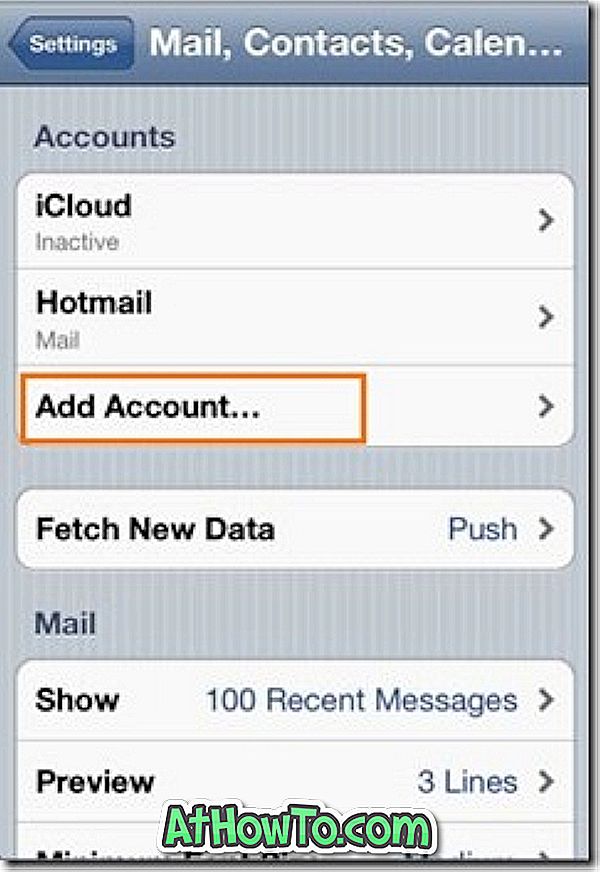
Langkah 3: Ketik Hotmail .
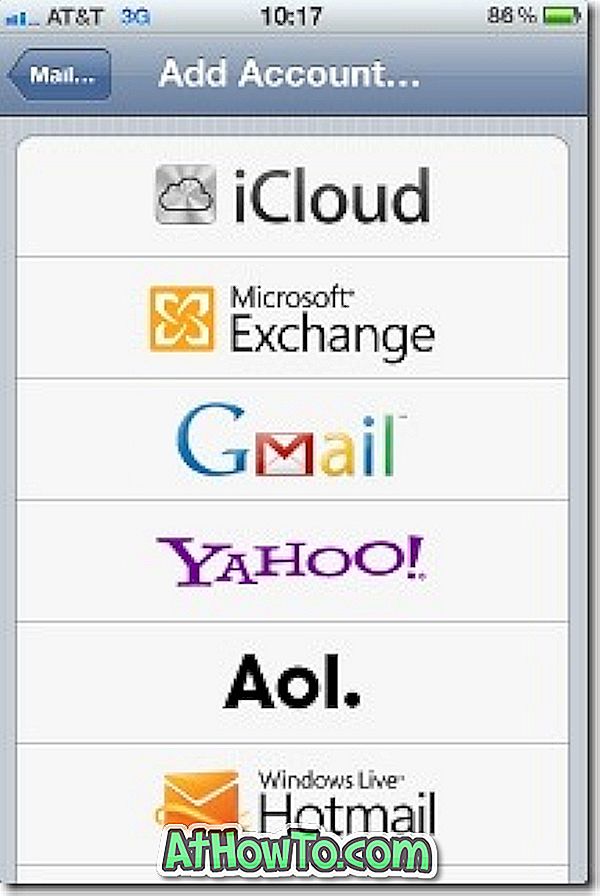
Langkah 4: Masukkan alamat e-mel dan kata laluan Outlook.com anda. Dalam kotak perihalan, masukkan nama untuk akaun anda supaya anda boleh mengenal pasti akaun anda dengan mudah.
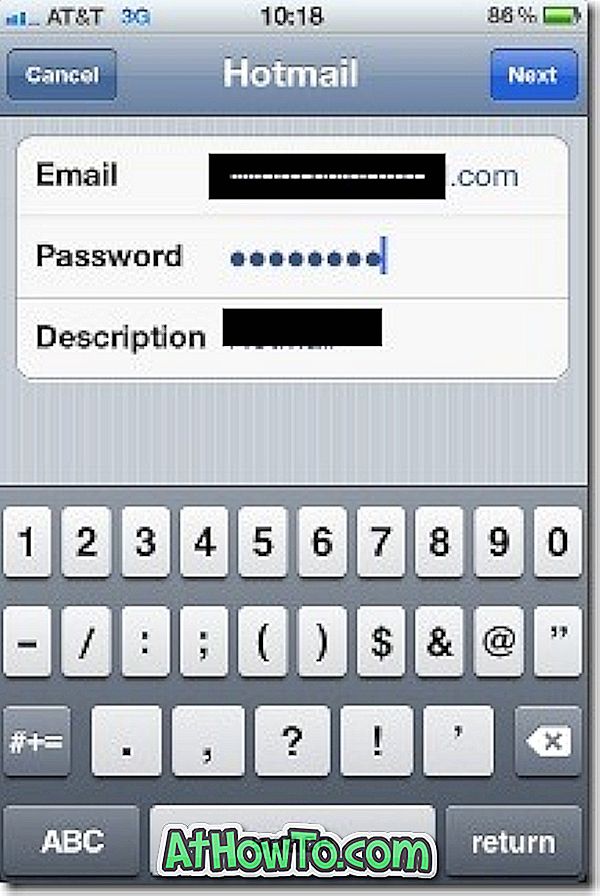
Langkah 5: Akhirnya, pilih medan yang ingin disegerakkan dan kemudian ketik Simpan untuk menyimpan akaun anda. Anda sudah selesai!